Kako zatvoriti Word 2010 dokument

U ovom vodiču saznajte kako lako zatvoriti Word 2010 dokument koristeći različite metode, uključujući opciju spremanja.
Umetanje simbola i neobičnih znakova u vaš dokument jednostavno je uz Office 2011 za Mac. Simboli za strane jezike, matematiku i znanost, valutu i tako dalje brzo su dostupni u Office 2011 za Mac.
Samo postavite pokazivač za umetanje (trepćuća okomita traka) na mjesto gdje želite da se simbol umetne u vaš dokument, a zatim upotrijebite jedan od sljedećih alata za pregledavanje simbola u zbirkama fontova vašeg Maca:
Kartica Simboli u pregledniku medija brz je i jednostavan način da dođete do najpopularnijih simbola.
U programu Microsoft Word možete odabrati Umetanje→Simbol→Napredni simbol za prikaz naprednijeg preglednika simbola.
Kartica Simboli u Media pregledniku sadrži samo popularne simbole, razlomke, matematičke znakove, pa čak i neke notne zapise. Ovo je brz i jednostavan alat za korištenje. Jednostavno kliknite simbol i on će se umetnuti kao tekst u vaš dokument na mjestu kursora za umetanje. Skočni izbornik omogućuje filtriranje simbola. Povucite klizač na dnu kako biste prilagodili veličinu pregleda simbola.

Unutar Microsoft Worda je značajka koja će ljudima koji prelaze s PC-a na Mac biti poznata. Dijaloški okvir Simbol prikazujete odabirom Umetanje→Simbol→Napredni simbol. Osnovna operacija je jednostavna: odaberite simbol i zatim kliknite gumb Umetni ili dvaput kliknite simbol. Pronaći ćete dvije kartice: Simboli i Posebni znakovi.
Umetanje s kartice Simboli u aplikacijama sustava Office 2011
Kartica Simboli nudi pregled simbola sadržanih u fontu odabranom u skočnom izborniku Font na temelju mreže. Kada kliknete simbol, područje opisa se ažurira i prikazuje ASCII broj fonta i broj Unicode znakova, koje možete zanemariti ako ne znate što to znači. Ako ste određenom simbolu dodijelili tipkovnički prečac, prečac se prikazuje u području Opis.
Da biste umetnuli simbol, odaberite ga u mreži i kliknite gumb Umetni.
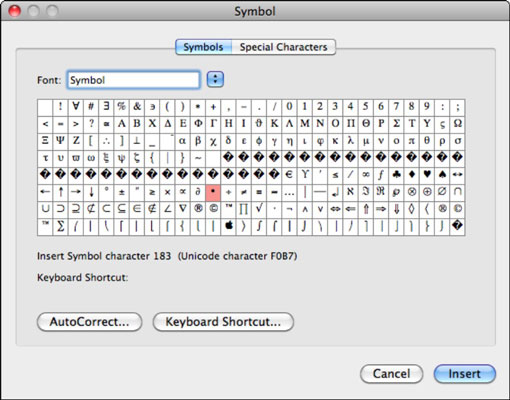
Umetanje posebnih znakova u Word 2011
Kartica Posebni znakovi dijaloškog okvira Simbol sadrži popis često korištenih znakova i prikazuje ugrađene tipkovničke prečace za te znakove u Wordu. Da biste umetnuli poseban znak, odaberite ga s popisa i kliknite gumb Umetni.
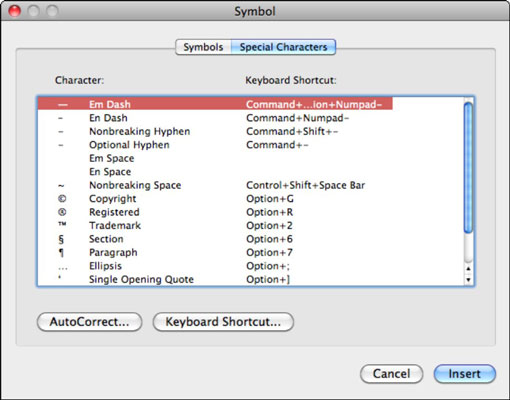
U ovom vodiču saznajte kako lako zatvoriti Word 2010 dokument koristeći različite metode, uključujući opciju spremanja.
Ako radite s Office 2011 za Mac, lako možete premjestiti svoje grafikone iz Excela u Word i PowerPoint. Uputstvo s jasnim koracima koji koriste <strong>Excel grafikone</strong>
Možete stvoriti neke prilično kul i komplicirane jednadžbe pomoću zgodne značajke jednadžbe u PowerPointu 2013. U ovom vodiču pronađite korake kako dodati jednadžbe i optimizirati ih.
Word 2013 vam omogućuje postavljanje određenih formata kao što je uvlačenje prvog retka odlomka. Slijedite ove korake da ga postavite automatski.
Ponekad vam je potreban Outlook 2013 da vas podsjeti na važne datume ili naknadne aktivnosti. Možete koristiti zastavice, na primjer, da vas podsjeti da nazovete nekoga sljedeći tjedan. Najbolji način da se prisjetite je da označite ime te osobe na popisu kontakata. Podsjetnik će se pojaviti u vašem kalendaru. Kontakti nisu […]
Svaki aspekt izgleda tablice može se formatirati u Wordu u Office 2011 za Mac. Možete primijeniti stilove koji spajaju ćelije u veće ćelije, razdvojiti ih, promijeniti boje obruba, stvoriti sjenčanje ćelija i još mnogo toga. Primjena stila tablice iz vrpce sustava Office 2011 za Mac Kartica Tablice na vrpci […]
Kada koristite Word u sustavu Office 2011 za Mac, možete primijeniti stilove tablice da biste promijenili izgled ćelija. Ako ne možete pronaći postojeći koji zadovoljava vaše potrebe, možete stvoriti nove stilove tablice unutar dijaloškog okvira Stil. Poduzmite ove korake: U programu Word 2011 za Mac odaberite Format→Stil. Otvara se dijaloški okvir Stil. Kliknite […]
Kada koristite Office 2011 za Mac, uskoro ćete otkriti da Word 2011 može otvarati web-stranice koje ste spremili iz web-preglednika. Ako web-stranica sadrži tablicu HTML (HyperText Markup Language), možete koristiti značajke Wordove tablice. Možda će vam biti lakše kopirati samo tablični dio web stranice […]
Iako zapravo ne možete stvoriti vlastite teme od nule, Word 2007 nudi mnoge ugrađene teme koje možete mijenjati kako bi odgovarale vašim potrebama. Širok raspon tema omogućuje vam miješanje i uparivanje različitih fontova, boja i efekata oblikovanja kako biste stvorili vlastitu prilagodbu.
Možete izmijeniti ugrađenu ili prilagođenu temu u programu Word 2007 kako bi odgovarala vašim potrebama. Možete miješati i kombinirati različite fontove, boje i efekte kako biste stvorili izgled koji želite.






